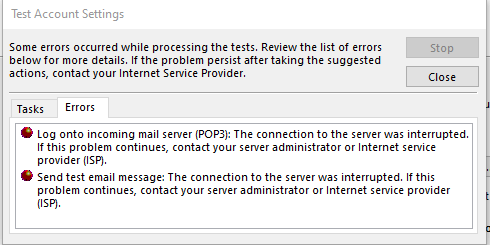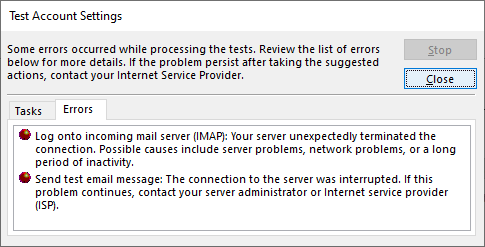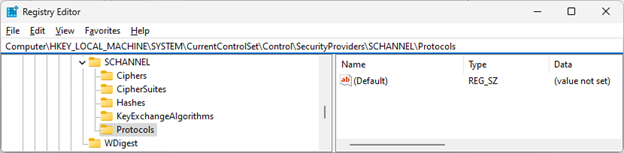Son Güncelleştirme: 5 Ekim 2022
SORUN
Outlook posta sunucunuza bağlanmayı durdurur. Aşağıdaki gibi hatalar görebilirsiniz:
"Sunucu bağlantısı kesildi."
Görev 'Kullanıcı Adı - Alma' bildirilen hata (0x800CCC0F) : 'Sunucu bağlantısı kesildi. Bu sorun devam ederse sunucu yöneticinize veya İnternet servis sağlayıcınıza (ISS) başvurun.'
"Sunucunuz bağlantıyı beklenmedik bir şekilde sonlandırmıştı. Olası nedenler arasında sunucu sorunları, ağ sorunları veya uzun süre etkinlik dışı kalma sayılabilir."
DURUM: GEÇİCİ ÇÖZÜM
Bunu daha fazla araştırdıktan sonra bu hatalara yardımcı olacak iki geçici çözümle karşılaşıyoruz:
1. Geçici çözüm: Yukarıdaki bölümdeki hataları alıyorsanız, Uygulama Parolası ile ilgili bir sorun olduğunu gösterebilir. Bu durum Windows 10 veya Windows 11 olabilir. Uygulama Parolasını düzeltmek için IMAP e-posta sağlayıcınızın web e-postasında oturum açın ve Güvenlik > Hesap Bilgileri'negidin ve yeni bir Uygulama Parolası oluşturun.
Outlook'ta e-posta hesabınızdaki Uygulama Parolası'nı düzeltmek için aşağıdakileri yapın:
-
Outlook'ta Dosya'yı seçin, Hesap Bilgileri'nin altında açılan menüye tıklayın ve yukarıdaki hataları içeren IMAP hesabını seçin.
-
Hesap Ayarları > Sunucu Ayarları'nı seçin.
-
IMAP Hesap Ayarları'nda yeni Uygulama Parolasını Parola kutusuna yapıştırın.
-
İleri’yi, sonra da Bitti’yi seçin.
2. Geçici çözüm: Daha fazla test ettik ve Windows 10 kullanıyorsanız TLS 1.3'in yukarıdaki hatalara neden olabileceğini bulduk. Testimiz, Windows 11 TLS 1.3'in Outlook ile düzgün çalışması gerektiğini belirledi. Windows 10 kullanıyorsanız, yukarıdaki makaledeki hataları gidermek üzere TLS 1.3'ü devre dışı bırakmak için aşağıdaki adımları kullanın.
Makineniz TLS 1.3 yapılandırılmış olarak güncelleştirildiyse bu sorun oluşabilir. Sorunu geçici olarak çözmek için aşağıdakileri yaparak TLS 1.3 ayarlarını kaldırın:
-
Başlat'a tıklayın, Regedit'i arayın ve uygulamayı açın
-
Kayıt defterinde şu yola gidin:
Computer\HKEY_LOCAL_MACHINE\SYSTEM\CurrentControlSet\Control\SecurityProviders\SCHANNEL\Protocols
-
Protokoller altında TLS 1.3 görüp görmediğinizi gözden geçirin. Bunu yaparsanız, herhangi bir nedenle geri dönmeniz gerekirse, yapılandırmanın kayıt defteri dışarı aktarmasını kaydetmek için Protokoller'e sağ tıklayın ve Dışarı Aktar'a tıklayın.
-
Protokoller altında TLS 1.3 görürseniz bu anahtarı ve alt anahtarlarını silin.
-
Outlook'u yeniden başlatın. Eşitlemenin çalışmaya başladığını hala görmüyorsanız Windows'ı yeniden başlatın.
Değişiklik yaptıktan sonra kayıt defteri aşağıdakine benzer şekilde görünmelidir ve hiçbir TLS 1.3 anahtarı gösterilmemelidir.
Diğer Kaynaklar
TLS/SSL (Schannel SSP) Içindeki Şifreleme Paketleri - Win32 uygulamaları | Microsoft Learn

Uzmanlara sorun
Uzmanlara bağlanın, en son Outlook haberlerini ve en iyi yöntemlerini tartışın ve blogumuzu okuyun.

Topluluktan yardım alın
Destek Aracılarına, MVP’lere, Mühendislere ve Outlook kullanıcılarına soru sorun ve onlardan çözümler bulun.

Yeni bir özellik önerin
Öneri ve görüşlerinizi okumaktan mutluluk duyarız! Düşüncelerinizi paylaşın. Sizi dinliyoruz.
Ayrıca Bkz:
PC için Outlook’ta karşılaşılan yeni sorunlar için düzeltmeler veya geçici çözümler